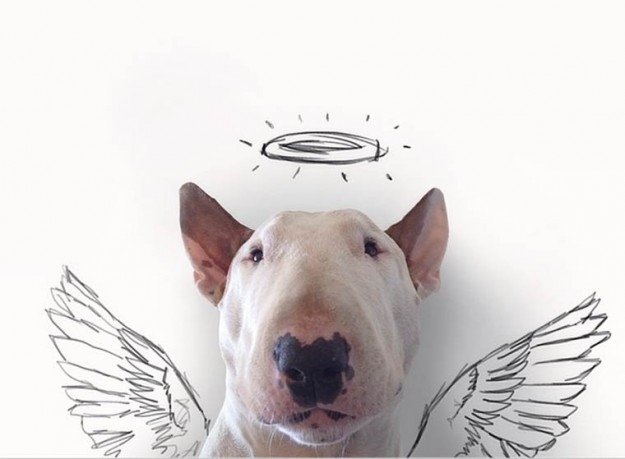安迪兒之前一直想拿pi來當遊戲機玩
但pi的用途太多了,一直移去別的用途
這次忍痛拿了一塊Raspberry Pi 2來用
因為他有1G的RAM和4核心
效能超好,玩game不用擔心lag~XD
所以,安迪兒立馬去裝了有名的 RetroPie
它是個open source的萬用模擬器
支援了數不清的各種模擬器
可以來這邊看看,保證大家滿意~XD https://github.com/petrockblog/RetroPie-Setup/wiki
而且mame竟然不只mame4all耶
因為安迪兒之前捉的是pc上mame的ROM
mame4all上大多不能玩
而RetroPie有支援AdvanceMAME
真是太開心了~XD
另外RetroPie對把手或是搖桿的支援度也蠻高的
以上總結,不快裝一台來當家用遊樂器怎行呢~XD
以下安迪兒記錄一下安裝的過程
整個過程其實還好,大約和XBMC一樣 直接捉下它的img下來,燒進sd卡 然後再做一些設定
可以參考這份,git clone下來安裝
First Installation
也可以直接去他官方網站上,捉images下來
retropie-downloads
安迪兒是直接去捉images下來解開,燒至sd卡裡
細節可以參考安迪兒之前記錄的文章
sudo dd bs=4m if=xxxxxxx.img of=/dev/disk2
Raspberry pi 記錄1-安裝Raspberry pi
再來接上鍵盤開機後,出現welcome的畫面
有接搖桿或按鈕的,這時按一下第一顆鈕,看畫面有沒反應
ok的話,按下鍵盤的F4離開
再來會要你設定其它界面選單上用到的鈕
(這邊和遊戲用到的鈕不太同喔)
設定完後,各種模擬器的選項就出來了
再來我們先來調整一下raspberry pi上的一些基本設定
按下鍵盤的F4鍵,再按一下別的按鍵就會跳出RetroPie到指令列
首先我們看一下ip多少
ifconfig
然後對raspberry pi做一些設定
sudo raspi-config
照慣例,先擴展一下sd磁區
選1.Expand Filesystem
看一下ssh有沒有打開(應該是有啦)
超一點點頻(看個人~XD)
設定完成,重開機
畫面出現了
此時把ROM COPY進去
剛確定ip和ssh的設定就是要連線用的
打開filezilla,輸入ip
帳號:pi
密碼:raspberry
就可以連線進去看嘍
可以看到很多不同模擬器的資料匣
把ROM拉到相關的模擬器資料匣吧^^

再來我們更新一下RetroPie內,各模擬器的版本
在電腦上打開終端機連線到pi裡面
輸入:ssh pi@raspberry pi的ip位址
密碼:raspberry
進RetroPie的設定資料匣
cd RetroPie-Setup
chmod +x retropie_setup.sh
sudo ./retropie_setup.sh
就會進入設定畫面嘍

選1 Binary-baseinstallation(recommended)
給它跑一下,全部裝完會到主畫面
跑完後,安迪兒有碰到要裝什麼Atari 800的BIOS檔
但因為沒用到,所以安迪兒直接按ok
(這不知是啥的模擬器沒玩過~XD)
最後在主畫面那選R Perform reboot,它會重開機
(先接一下鍵盤)

重開機後,一樣出現剛才各種模擬器的選項
但這時可以選mame了,裡面應該就有遊戲可以玩了
安迪兒一開始搖桿都不能投幣
百思不得其解,後來試了一下,原來它和pc上的mame plus模擬器一樣
初始設定的按鈕 鍵盤的5是投幣 1是開始 p是暫停
其它要更改按鍵的話,按一下tab,把要的key全換成按鈕或搖桿上的按鍵
以上到這邊就完成了
來張當年的絕響紀念一下~~XD
最後,怕Raspberry Pi 2長時間玩溫度過高
幫他裝了靜音風扇和打上LED燈(XD)
收工嘍~收工嘍
喔~對!,你問我ROM去那申請試用?
嗯....應該就樣吧..
好孩子試用幾分鐘後要刪除喔~XD